- 1. rész: Hogyan lehet megkerülni az iPhone képernyőzárat jelszó nélkül
- 2. rész: Hogyan lehet megkerülni az iCloud aktiválási zárját az iCloud segítségével
- 3. rész: Az iCloud aktiválási zárának megkerülése a gyors DNS használatával
- 4. rész: Hogyan lehet megkerülni az iCloud aktiválási zárját Doulci-val
- 5. rész: Hogyan lépjünk kapcsolatba az Apple ügyfélszolgálatával az iCloud Lock eltávolításához
- 6. rész: GYIK az iCloud aktiválási zár megkerülésével kapcsolatban
Oldja fel az Apple ID azonosítóját, távolítsa el a képernyőn megjelenő jelszót, kerülje meg az áttekintési időt.
- Nyissa fel az Apple ID-t
- Az iCloud aktiválási zár megkerülése
- Doulci iCloud feloldó eszköz
- Factory Az iPhone feloldása
- Az iPhone jelszó megkerülése
- Állítsa vissza az iPhone jelszavát
- Nyissa fel az Apple ID-t
- Oldja fel az iPhone 8 / 8Plus zárolását
- iCloud zár eltávolítása
- iCloud Unlock Deluxe
- iPhone Lock Screen
- Oldja fel az iPad zárolását
- Oldja fel az iPhone SE alkalmazást
- Oldja fel a Tmobile iPhone alkalmazást
- Távolítsa el az Apple ID jelszavát
5 hatékony módszer az iCloud aktiválási zár megkerülésére
 Frissítve: Lisa Ou / 05. március 2021. 16:30
Frissítve: Lisa Ou / 05. március 2021. 16:30Az aktiválási zár kiváló funkció annak megakadályozására, hogy elveszés vagy lopás esetén mások hozzáférjenek az iOS-eszközhöz. Hogyan lehet megkerülni az iCloud aktiválási zárat iPhone vagy iPad készüléken? Amikor csak megtalálta az elveszett iPhone-t, vagy használt iPad-et vásárolt iCloud zárral, mit kell tennie? Íme 5 hatékony módszer az iCloud aktiválási zárának megkerülésére a cikkből.
![5 hatékony módszer az iCloud aktiválási zár megkerülésére az iOS eszközön [Teljes útmutató]](https://www.fonelab.com/images/ios-unlocker/how-to-bypass-icloud-lock.jpg)

Útmutató
- 1. rész: Hogyan lehet megkerülni az iPhone képernyőzárat jelszó nélkül
- 2. rész: Hogyan lehet megkerülni az iCloud aktiválási zárját az iCloud segítségével
- 3. rész: Az iCloud aktiválási zárának megkerülése a gyors DNS használatával
- 4. rész: Hogyan lehet megkerülni az iCloud aktiválási zárját Doulci-val
- 5. rész: Hogyan lépjünk kapcsolatba az Apple ügyfélszolgálatával az iCloud Lock eltávolításához
- 6. rész: GYIK az iCloud aktiválási zár megkerülésével kapcsolatban
1. Hogyan lehet megkerülni az iPhone képernyő zárját jelszó nélkül
Ha működőképes módot kell találnia az iPhone képernyőzárának jelszó nélküli megkerülésére, a FoneLab iOS Unlocker hatékony módja az Apple ID és a korlátozási jelszó eltávolításának. Lehetővé teszi a képernyőzár feloldását a 4-jegyű, 6-jegyű, Touch ID-ből és Face ID-ből a jelszó nélkül, és könnyen bejuthat az iPhone-ba vagy iPad-be.
- Távolítsa el az Apple ID-t, ha elfelejtette az Apple ID-t vagy a jelszót.
- Törölje az iPhone jelszavát, és lépjen be az iOS eszközbe.
- A képernyőidő korlátozásának jelszavának megkerülése az adatok elvesztése nélkül.
- Támogassa a legújabb iOS 14, valamint a korábbi iOS verziókat.
A FoneLab segít az iPhone képernyőjének feloldásában, eltávolítja az Apple ID-t vagy annak jelszavát, eltávolítja a képernyő idejét vagy korlátozási jelszavát másodpercben.
- Segít az iPhone képernyő feloldásában.
- Eltávolítja az Apple ID-t vagy annak jelszavát.
- Távolítsa el a képernyő idejét vagy a korlátozási jelszót másodpercben.
1 lépésTöltse le és telepítse a FoneLab iOS Unlocker programot, elindíthatja a programot a számítógépén. Csatlakoztassa az iPhone készüléket a számítógéphez az eredeti USB-kábel segítségével. Ezt követően megérintheti a Trust képernyőt az eszköz képernyőjén, és megadhatja a képernyő jelszavát.

2 lépésMiután belépett a fő felületre, kiválaszthatja a Távolítsa el az Apple ID-t opciót, és kattintson a Start gombra. Kérjük, tartsa iOS-eszközét a számítógéphez csatlakoztatva a teljes folyamat során.

3 lépésNyissa meg az iPhone Beállítások alkalmazását, érintse meg az Általános lehetőséget, és válassza a Visszaállítás lehetőséget. Válaszd a Reset All Settings opciót, és erősítse meg a folyamatot a jelszóval. Az eszköz újraindul az összes beállítás visszaállításának megerősítése után.

2. Hogyan lehet megkerülni az iCloud aktiválási zárját az iCloud segítségével
Hogyan lehet megkerülni és eltávolítani az iCloud aktiválási zárat, ha már vásárolt használt iPhone-t? Teljesen eltávolítja az előző Apple ID hivatkozását, és megkerüli az iCloud zárat.
1 lépésLátogasson el az icloud.com oldalra, és jelentkezzen be a MacBook Apple azonosítójához és jelszavához. Válassza az iPhone keresése lehetőséget, majd kattintson a képernyő tetején található Minden eszköz lehetőségre.
2 lépésVálassza ki a kívánt iPhone-t, amelyet el szeretne távolítani az iCloudból. Ezután kattintson a Törlés gombra, és kattintson a Tovább gombra. Kattintson az Eltávolítás a fiókból lehetőségre az iCloud-zár megkerüléséhez.
3 lépésIndítsa újra az iPhone készüléket, és kezdje újra a telepítési folyamatot. Ez az iCloud zár aktiválásának hivatalos eltávolításának módja. Segítséget kell kérnie az előző tulajdonostól.
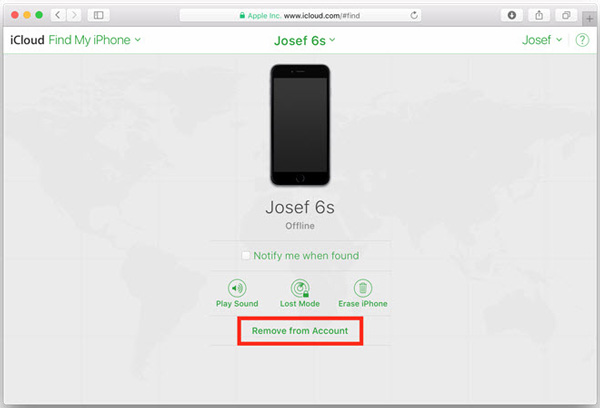
Megjegyzés: iPhone 7 / iPhone 7 Plus esetén nyomja meg és tartsa lenyomva a gombot Oldal gombot az iPhone kikapcsolásához, folyamatosan nyomja meg a hangerő le gombot, amíg a helyreállítási képernyő meg nem jelenik, amikor PC-hez csatlakozik. IPhone 6s vagy régebbi típusoknál tartsa lenyomva a Oldal or felső gombot az iPhone kikapcsolásához, folyamatosan nyomja meg a Kezdőlap gombot, amíg a helyreállítási képernyő meg nem jelenik.
3. Hogyan lehet megkerülni az iCloud aktiválási zárját a gyors DNS használatával
Ha rendelkezik SIM-kártyával, megkerülheti az iCloud aktiválási zárját a Gyors DNS segítségével. Csak ideiglenes megoldásként használja a Wi-Fi-t az eszköz biztonsági rendszerének megkerüléséhez.
1 lépésIndítsa újra iPhone-ját, és menjen végig a telepítési folyamaton, megtalálja a Válasszon egy hálózatot képernyő. Kattintson a i ikon a Wi-Fi mellett a DNS-adatok beállításához.
2 lépésÉrintse meg a Konfigurálja a DNS-t lehetőséget, és válassza a Kézikönyv választási lehetőség. Ezután koppinthat a Szerver hozzáadása opciót, és adja meg a hely szerver címét.
3 lépésVisszaléphet és megérintheti a Wi-Fi hálózathoz választási lehetőség. Ezután megérintheti a Csatlakozik lehetőség az eszköz új képernyővel történő aktiválásához. Érintse meg a ikont Vissza gombra a Wi-Fi képernyőre való visszatéréshez.
4 lépésAmikor megtalálja a iCloudDNSBypass információk az iPhone képernyőjének tetején, amelyek azt jelzik, hogy megkerülte az iCloud aktiválási zárját.

4. Hogyan lehet megkerülni az iCloud aktiválási zárját Doulci segítségével
A Doulci Activator egy másik hatékony módszer az iPhone, iPad vagy iPod iCloud aktiválási zárának megkerülésére. Becsapja iPhone-ját, valódi Apple-szerverként fog működni, és kinyitja az iOS-eszközt.
1 lépésA Doulci Activator telepítése után elindíthatja a programot, és kiválaszthatja az eszközt a megadott listából. Ezen felül kiválaszthatja iPhone-jának iOS-verzióját.
2 lépésEzt követően az iPhone-t az eredeti USB-kábelen keresztül csatlakoztathatja a számítógéphez. Ha mindent elvégez, az állapot a munka befejezésével megváltozik.
3 lépésMegtalálhatja a következő állapotot: Az iDevice véglegesen fel van oldva választási lehetőség. Ha sikeresen megkerülte az iCloud aktiválását, bekapcsolhatja az iPhone-t.
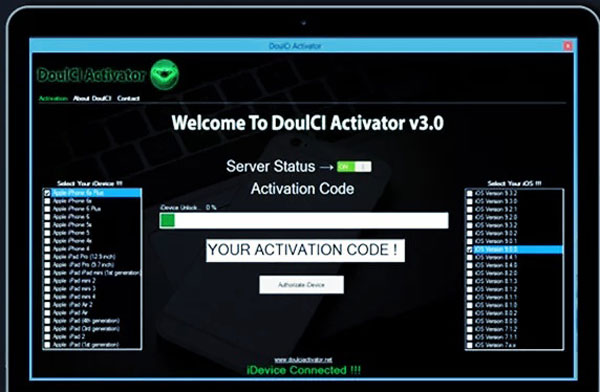
5. Hogyan lépjen kapcsolatba az Apple ügyfélszolgálatával az iCloud Lock eltávolításához
Hogyan lehet kapcsolatba lépni az Apple ügyfélszolgálatával az iPhone iCloud Lock eltávolításához? Ha csak visszakapja az elveszett iPhone-t az iCloud Activation Lock segítségével, akkor itt van a részletes eljárás a probléma megszabadításához az alábbiak szerint.
1 lépésGyőződjön meg róla, hogy Ön az iOS-eszköz tulajdonosa. Ha lehetséges, adja meg az iPhone nyugtáját. Természetesen megkérheti, hogy az előző tulajdonos adja meg a kapcsolódó információkat.
2 lépésAz Apple ellenőrzi, hogy az iPhone-t ellopták-e. Ha az Apple rendelkezik a készülékkel kapcsolatos teljes információkkal, a megerősítést követően eltávolíthatja az iCloud Lock alkalmazást iPhone készülékén.
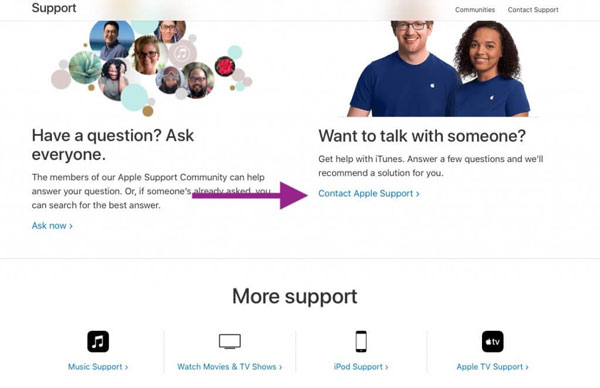
6. GYIK az iCloud aktiválási zár megkerülésével kapcsolatban
Honnan tudja, hogy ellopott iPhone-ról van-e szó?
Annak elkerülése érdekében, hogy iCloud aktiválási zárral vásároljon ellopott iPhone-ot, keresse fel az IMEI.info oldalt, és írja be az IMEI számot. Információt kaphat a megvásárolt iPhone állapotáról. Természetesen az információért közvetlenül kapcsolatba léphet az Apple ügyfélszolgálatával.
Hogyan lehet megkerülni az iCloud Lock alkalmazást ingyenesen az iPhone-on?
Természetesen egyszerűen vegye fel a kapcsolatot az előző tulajdonossal az iCloud aktiválási zárjának eltávolításához, vagy kérjen segítséget közvetlenül az Apple ügyfélszolgálatától. A DNS egy másik lehetőség az iCloud aktiválási zár megkerülésére, de az eszköz használatának korlátozásaival jár.
Mi az iCloud aktiválási zár iPhone-hoz?
Az Aktiválási zár a Find My iPhone/iPad funkciója, amely biztonságban tartja iOS-eszközét. Úgy tervezték, hogy megakadályozza, hogy bárki más használja iOS-eszközét, ha az elveszett vagy ellopták. Automatikusan bekapcsol, amikor bekapcsolja a Find My iPhone/iPad funkciót az eszközön.
Következtetés
Ha ki szeretné kerülni az iCloud-zárat iOS-eszközén, a cikkből további részleteket tudhat meg az 5 leghatékonyabb módszerről. Ha nem rendelkezik az iPhone képernyőzárának eltávolításához szükséges jelszóval, akkor mindig a FoneLab iOS Unlocker legyen az első választás.
A FoneLab segít az iPhone képernyőjének feloldásában, eltávolítja az Apple ID-t vagy annak jelszavát, eltávolítja a képernyő idejét vagy korlátozási jelszavát másodpercben.
- Segít az iPhone képernyő feloldásában.
- Eltávolítja az Apple ID-t vagy annak jelszavát.
- Távolítsa el a képernyő idejét vagy a korlátozási jelszót másodpercben.
